Nous avons récemment publié une synthèse sur le matériel informatique utilisé par les étudiants à la suite d'un appel à témoins lancé sur notre forum. Dans ce second article, nous revenons en détail sur les logiciels.
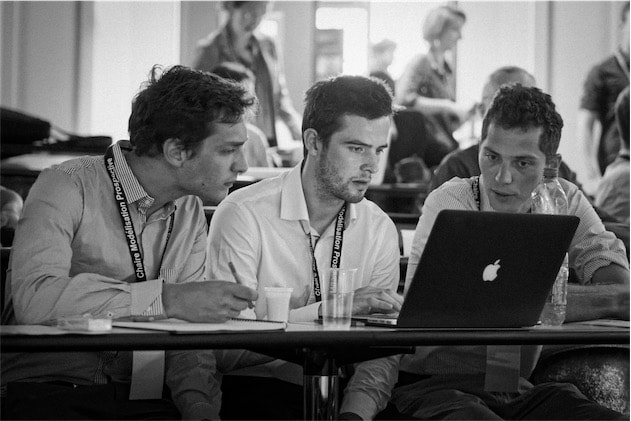
Les applications utilisées diffèrent évidemment selon les filières. Il ressort des témoignages que pour les usages spécialisés, il y a généralement une référence incontournable. Les étudiants en arts passent leur temps sur la suite d'Adobe, ceux en architecture sur AutoCAD et Artlantis, ceux en sciences sur MATLAB...
Mais tous ont en commun l'utilisation de logiciels de bureautique, et dans ce domaine, l'offre est variée. Si vous êtes perdu entre tous ces logiciels ou que vous en cherchez un remplaçant, ce compte-rendu pourra peut-être vous aiguiller.
Prise de notes
Evernote
Qu'est-ce que font tous les étudiants dans toutes les filières ? Ils notent leurs cours. Certains ne vont pas chercher midi à quatorze heures, ils utilisent simplement Word ou Pages pour cela... ce qui étonne Liyad, en école de commerce : « rien n'est centralisé, tout a l'air compliqué... » Lui utilise Evernote pour lequel il a eu un gros coup de cœur, « au point de prendre un abonnement premium qui pourtant ne me sert à rien, mais c'est histoire de soutenir. »
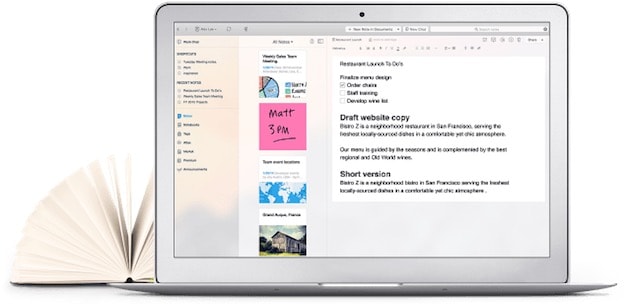
Norandy a lui aussi craqué pour un abonnement premium à Evernote (39,99 €/an). « C'est [le logiciel] qui convient le plus à mes besoins », témoigne-t-il en citant quelques-uns de ses avantages par rapport à un Word ou Pages :
- Regrouper les PDF, notes audio, etc. au même endroit
- Pile de carnet, recherche, tags
- Enregistrement audio
- et bien d'autres
Pour autant, Evernote n'est pas parfait, ajoute-t-il :
- Impossible de "dessiner" dans la note (maintenant possible via l'app iOS) depuis un ordinateur
- Mise en page très basique
- infernale au niveau des conflits quand on travaille à plusieurs sur une même note
- Pas de calendrier
boobscity, étudiant dans un institut d'études politiques, utilise Evernote... et Pages. Cela dépend de l'organisation des cours, explique-t-il en détail :
Si c'est un cours où chaque séance correspond à un thème alors j'utilise Evernote. Ça marchait particulièrement bien lors de mon année Erasmus en Suède où c'était le cas pour chaque cours.
Si c'est un cours "classique", typiquement les cours de droit divisés en parties, titres, chapitres, sections, paragraphes, j'utilise un traitement de texte classique — principalement Pages.
Je préfère largement Evernote qui est plus rapide pour passer d'un document à l'autre (notamment sur l'iPad pour les révisions), plus facile à classer... tout simplement plus adapté à la prise de notes. Mais il ne convient pas pour les cours longs où la mise en page et la hiérarchie sont importantes pour s'y retrouver.
Dans certains cours il faut aussi faire quelques exercices. Dans ce cas là je les fais à l'ordinateur dans Evernote et quand c'est trop compliqué à faire à l'ordinateur (parce qu'il y a des formules ou symboles complexes) je les fais à la main et les numérise via l'appareil photo de l'iPad ou l'iPhone pour les inclure dans ma note Evernote d'exercices.
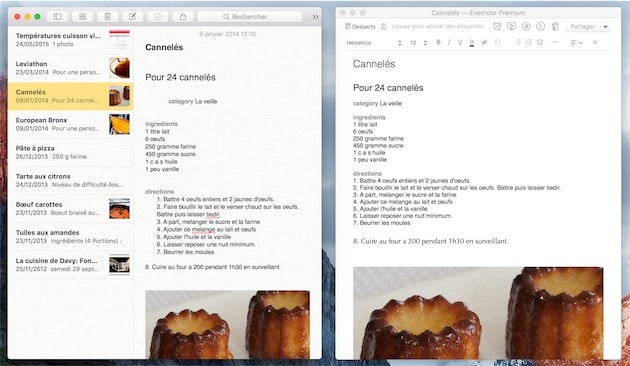
Et pourquoi pas utiliser l'application Notes d'Apple, qui s'est largement enrichie dernièrement, et qui permet même d'importer le contenu d'Evernote dans OS X 10.11.4 ? CM-S, qui est en droit, a essayé, mais il a trouvé l'application trop limitée. Il ne précise pas s'il a utilisé la dernière version beaucoup plus complète, mais même celle-ci reste derrière Evernote sur de nombreux points.
Outline
Dans la même veine qu'Evernote, hOlivier, futur ingénieur, cite Outline (36 € sur Mac, 9,99 € sur iPad). Il apprécie beaucoup ses classements avec les PDF qui se génèrent en respectant les hiérarchies définies, l'importation et l'annotation des PDF, et le placement libre du texte, entre autres.
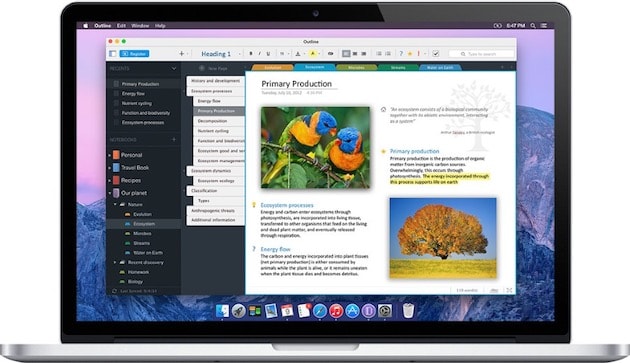
OneNote
La deuxième application de prise de notes la plus citée est OneNote. Étudiant en école d'ingénieur, Webrom apprécie notamment sa fonction collaborative, même si elle est perfectible :
OneNote, permet de prendre des notes en cours et de manière collaborative. Bien que la synchronisation ne soit pas instantanée (difficile de travailler à deux sur la même phrase contrairement à Google Docs), c'est le logiciel qui me donne le rendu et les possibilités les plus appropriés à mes besoins.
Mais surtout, c'est la prise de notes manuscrites qui est plébiscitée. jfvit77, qui utilise un iPad Pro pour sa double licence physique-chimie, en témoigne :
J'utilise l'application OneNote de Microsoft qui fonctionne très bien avec le Pencil. Je trie les cours grâce aux onglets pour passer d'une matière à l'autre.
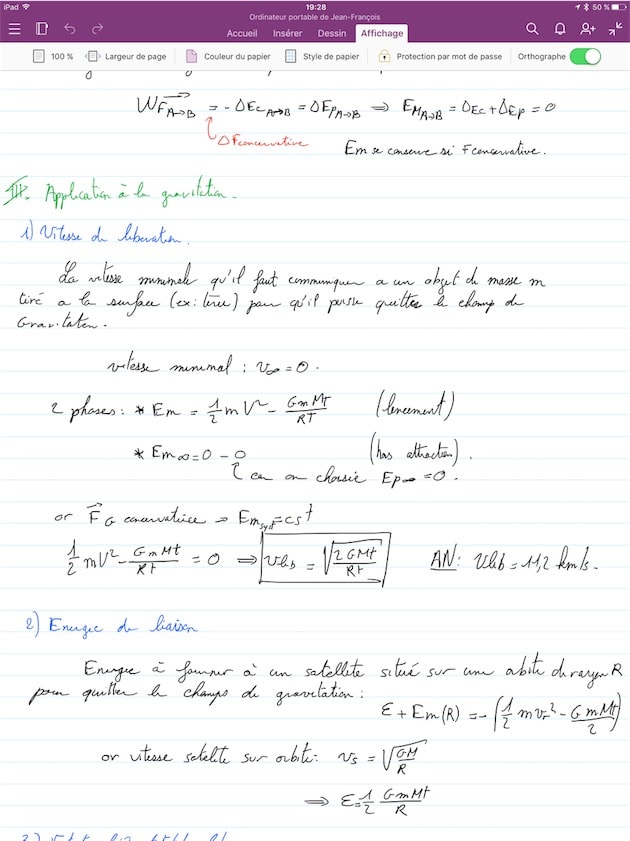
La diagonale de l'écran est également idéale pour la prise de note de cette manière. L'écriture des équations en maths ou en physique est extrêmement simple grâce à l'écriture manuscrite, et dessiner les molécules ou les réactions chimiques est aussi très très agréable grâce au Pencil. Étant donné que j'avais du mal à m'organiser avec les feuilles volantes, cet iPad me permet un gain en confort très important.
Notes manuscrites
hOlivier a pour sa part opté pour Noteshelf (7,99 €) sur iPad pour prendre ses notes manuscrites avec un stylet Wacom. « L'idée : tout écrire en manuscrit avec le stylet, mais un document immédiatement numérisé et exportable en PDF. Cela convenait parfaitement pour les cours de physique », raconte-t-il. Même workflow pour softjo, étudiant en communication-information, mais avec une app différente, Notability (5,99 €).
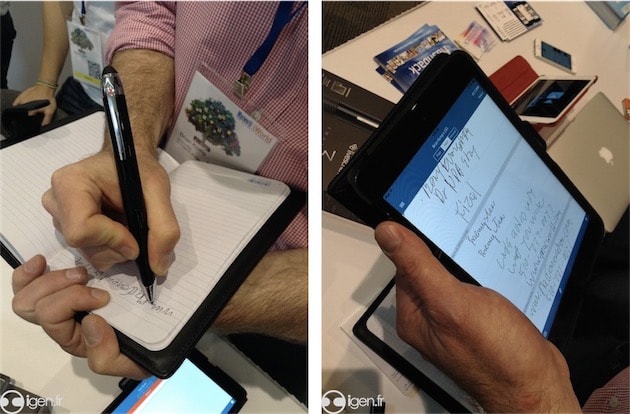
frobyr utilise un dispositif plus original : il écrit sur une feuille avec le Livescribe 3 Pen Pro qui numérise en même temps tout ce qu'il note. Il récupère ainsi automatiquement en PDF ses cours écrits « à l'ancienne ».
Organisation d'idées
Très différentes sur la forme, xLine (19,99 €) et XMind (gratuit ou 79 $), utilisées par M. Darwin et Quentin9114, servent aussi à prendre des notes d'une certaine manière. Ces deux applications permettent de créer des cartes mentales en liant des notes entre elles sous la forme d'un arbre.
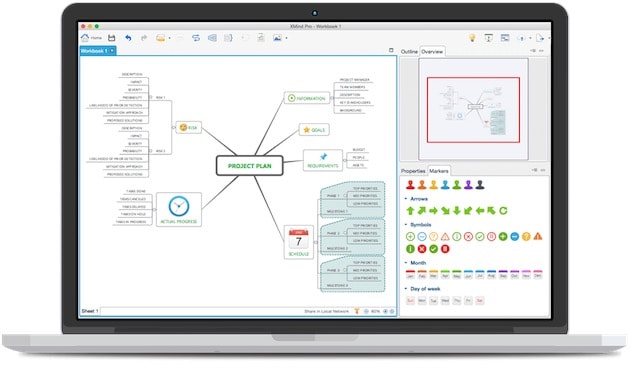
Rédaction de rapports
Office ou iWork ?
Quand vient le moment de rédiger un rapport, c'est généralement soit l'icône de Word qui rebondit dans le Dock, soit celle de Pages. Comment faire son choix entre les deux ?
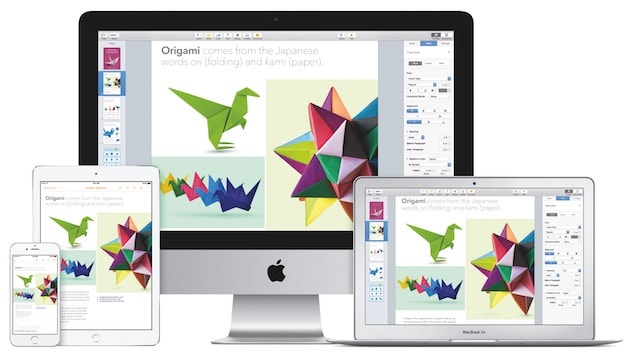
Le prix, déjà, peut être un élément différenciateur. Depuis fin 2013, Pages, tout comme Numbers et Keynote, est offert pour tout nouveau Mac ou appareil iOS acheté. Les logiciels coûtent sinon 19,99 € chacun. Mais même sans nouveau Mac ni matériel Apple, on peut utiliser gratuitement la suite iWork... dans le navigateur, sur iCloud.com.
Un abonnement à Office 365 coûte normalement 10 €/mois, mais Microsoft a une formule spéciale pour les étudiants. Il suffit d'indiquer son adresse email scolaire pour avoir droit à Office Online (Word, PowerPoint, Excel et OneNote sur le web), un espace de stockage OneDrive de 1 To, Yammer et SharePoint. Si l'établissement a passé un contrat avec Microsoft, l'étudiant peut installer gratuitement la suite complète sur 5 PC ou Mac maximum.
Ensuite, de nombreux paramètres entrent en jeu. alex-lvg, étudiant en architecture, a fini par choisir Office car il avait des problèmes de compatibilité avec iWork.
angelbj, en Master d'informatique, privilégie Word pour d'autres raisons :
Word reste plus agréable à utiliser au quotidien, surtout parce qu'il permet un usage varié : prise de note, ergonomie agréable, outil de rapport + ajout du logiciel Zotero pour les bibliographies.

daniel.sob, futur comptable, préfère largement Pages à Word pour sa simplicité d'utilisation, mais il juge que « Numbers ne fait pas le poids face à Excel. »
La simplicité d'utilisation est l'argument en faveur d'iWork qui revient le plus souvent. thomas1008, qui fait du droit fiscal, témoigne en ce sens :
Pages, outre le gros avantage d'être utilisable sur mon iPhone et mon iPad depuis bien plus longtemps que Word, est plutôt confortable. C'est simple (trop simple parfois), performant, sans fioritures.
Je peux quasiment tout faire de manière équivalente à Word. Je regrette toutefois quelques fonctions : impossible de faire un sommaire automatiquement à partir des titres contenus dans le document.
Le choix est presque cornélien : simplicité d'iWork ou exhaustivité d'Office ? ValentBay, étudiant en droit, a choisi de ne pas choisir, il utilise les deux :
J'utilise Microsoft Word pour taper, puis, je fais la mise en page sur... Pages en ligne ou sur l'iPad ! Word et Pages me conviennent tous les deux avec une préférence pour la simplicité de Pages.
LaTeX
Une autre solution pour les rapports est LaTeX, un langage de rédaction de documents conçu à l'origine pour les articles scientifiques. Y0d@, étudiant en aérospatial, encourage vivement son usage :
Pour ceux qui commencent leurs études, mettez-vous à LaTeX impérativement et trouvez-vous un logiciel pour faire des schémas de qualité rapidement.
Ne me parlez pas de PPT qui est immonde de ce point de vue ni de Word et de son module mathématique... J'ai fait plusieurs comparaisons/duels avec des élèves qui utilisaient ces logiciels, eh bien ils ont changé en me voyant surfer sur le cours pendant qu'eux pleuraient.
Il en va de même pour la rédaction des nombreux rapports que vous aurez à faire. Les profs remarquent tout de suite l'utilisation de LaTeX et apprécient (pour les plus téméraires, changez aussi PPT pour Beamer).
Et l'excuse : oui, mais avec LaTeX tout le monde à la même présentation est totalement faux ! On prend une petite après-midi pour se faire son propre template à soi et ensuite on y touche plus pour les années à venir et vous aurez un doc à vous. Et puis il en va de même pour Word si tout est laissé par défaut ce qui est le cas pour la grande majorité des étudiants.
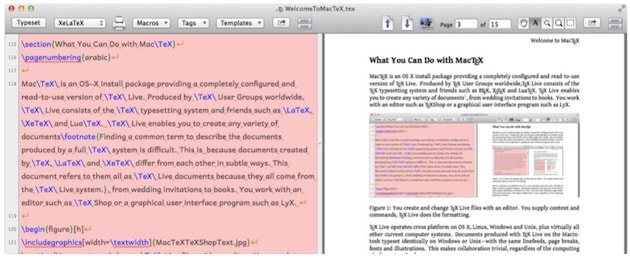
De nombreux tutoriels sont disponibles en ligne pour apprendre LaTeX. TeXShop et TeXstudio font partie des éditeurs LaTeX utilisés par les étudiants ayant répondu à l'appel à témoins.
Travail collaboratif
Pour le travail collaboratif, Google Docs est l'outil le plus utilisé. Il faut dire qu'il est gratuit, multiplateforme, ne nécessite pas d'installation et fonctionne tout simplement très bien à plusieurs.
Dropbox est le premier service cité pour le partage de documents. Il le doit à son caractère multiplateforme et à sa simplicité. Pour les gros fichiers, Norandy utilise WeTransfer (gratuit jusqu'à 2 Go).
Comme messagerie, il n'y a pas de gagnant clair, si ce n'est peut-être l'email. Skype est seulement cité à une poignée de reprises. Avec ses camarades, Norandy a essayé plusieurs logiciels spécialisés :
Pour les workshops nous avons essayé Podio, Trello, Slack et pour moi c'est clairement Slack qui l'emporte. Il faut juste que tout le monde joue le jeu et configure un compte.
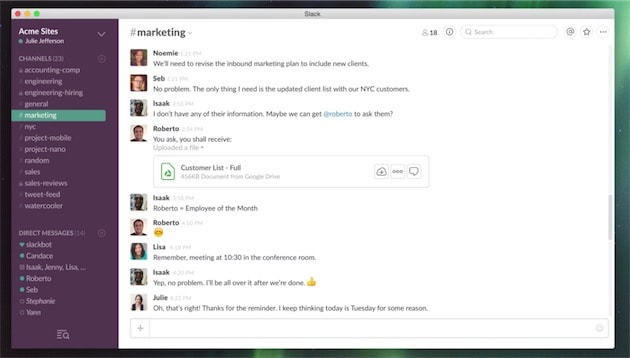
Slack, que nous utilisons à MacGeneration, est une messagerie sur laquelle on peut greffer de nombreux plug-ins. Elle peut ainsi se révéler très puissante, mais comme Norandy le précise, il faut que tout le monde se crée un compte.
Gestion de documents
Si on n’utilise pas une application comme Evernote, il faut utiliser un gestionnaire de documents pour les organiser. Le Finder sur Mac peut bien évidemment suffire, mais sur iOS il faut trouver une application qui fait ce boulot. varyalë Orvava a choisi le foisonnant GoodReader (4,99 €) :
Pour réviser, j'utilise mon iPad Air (beaucoup plus pratique et mobile pour de la lecture), avec GoodReader qui me permet de reprendre et classer tous les cours facilement. Le point clé dans mon utilisation étant que tous mes cours et autres documents relatifs à l'école sont synchronisés sur iCloud Drive et donc automatiquement mis à jour et disponibles entre Mac et iPad (et ça c'est vraiment pratique !).
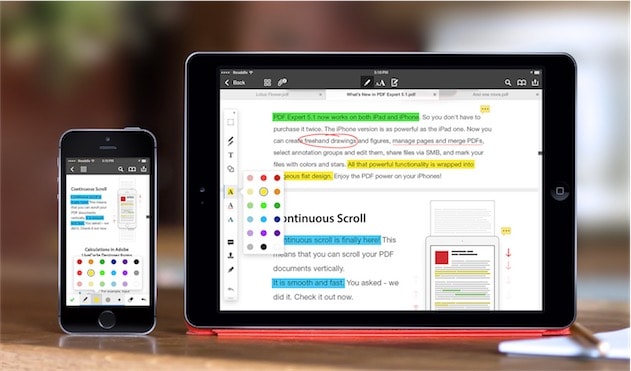
PDF Expert (9,99 € sur iOS, 59,99 € sur Mac) a les faveurs de Quentin9114 et Lufffy447pour annoter et gérer les PDF de leurs cours.
apple-92, étudiant en droit, mentionne pour sa part Anki. Il ne s'agit pas d'un gestionnaire de documents, mais d'une application spécialement conçu pour réviser efficacement :
Pour apprendre les arrêts ou des notions, j'utilise Anki. Ce petit utilitaire est génial. Il permet de créer des "cartes" avec un recto et un verso. Le logiciel nous pose des questions. En fonction de la réponse, le logiciel va privilégier les questions qui nous mettent en difficulté. De plus, il y a un système de synchronisation qui permet de sauvegarder dans le Cloud les questions. Le logiciel est très complet et gratuit.
Agenda et tâches
Pour gérer son emploi du temps, l'application Calendrier d'Apple est la plus répandue. Sunrise, sur iOS, a une poignée de fans. Wunderlist et Things (49,99 € sur Mac et 9,99 € sur iOS) sont quant à eux les gestionnaires de tâches les plus appréciés.
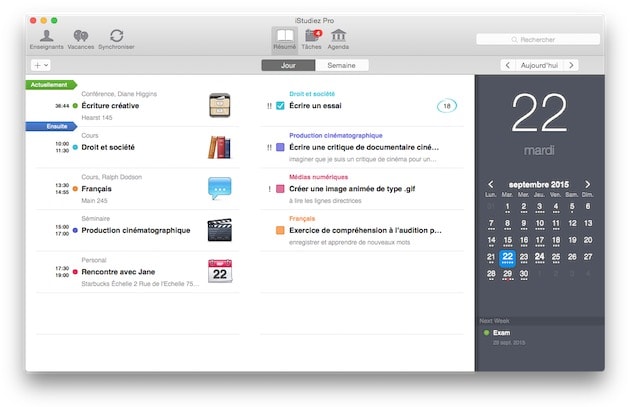
apple-92 utilise un logiciel qui rassemble un agenda et un gestionnaire de tâches, iStudiez Pro (9,99 €) :
iStudiez Pro m'accompagne au quotidien et je ne saurais plus m'en passer. Il permet de gérer les évolutions d'emploi du temps de façon souple. Il assure également le suivi des devoirs avec un système de rappel. Enfin, il peut prendre en compte les notes afin d'établir des moyennes. L'application iPhone se synchronise en direct ce qui permet d'avoir toujours son emploi du temps en quelques secondes (ce qui est pratique pour connaitre les numéros de salles).
Bons plans informatiques
Nous nous sommes concentrés sur les logiciels utiles à tous les étudiants, mais comme nous l'avons indiqué en introduction, d'autres plus spécialisés ont été mentionnés sur notre forum. Pour les étudiants en informatique, nous repartageons les bons plans de Webrom :
- Tower Git (- 50 % pour les étudiants), c'est un outil graphique pour utiliser le logiciel de versioning Git. Le meilleur logiciel graphique pour Git que j'ai pu essayer, je ne regrette vraiment pas mon achat. Ce logiciel m'aide quotidiennement (cours/travail/perso).
- Paw, permet de faire des requêtes HTTP et de générer le code de la requête dans de multiples langages. Pour le moment j'utilise encore la version d'essai de 30 jours mais je vais surement l'acheter (-30% pour les étudiants).
- Toute la suite JetBrain (IntelliJ, PHPStorm, PyCharm, etc.) : c'est une suite d'environnement de développement. Un logiciel par langage. Que ce soit l'ergonomie, la force à trouver les erreurs, la stabilité, il s'agit des meilleurs IDE que j'ai pu tester pour le moment. Toute la suite est gratuite pour les étudiants, il suffit de s'inscrire avec son adresse universitaire. Profitez-en !
- Dash, super logiciel pour regrouper toute la doc à un même endroit et y avoir accès hors ligne. La fonction de recherche fonctionne très bien. 20$ la licence, si on se met à l'utiliser quotidiennement c'est rentable.
- iTerm, pour remplacer le terminal de base du Mac.











